TutorialCara Flash InstalUlang HP Android,Cara mudah flash ulang lenovo a369i,instal
ulang hp android dengan pc komputer / laptop, guide langkah flash ulang instal
ulang Android device flash
Ini Sangat penting buat sobat yang mengalami Hardbrick , hp
android sobat mati total, blank terus menerus, walaupun dengan cara press vol
plus min tetep, walaupun sudah pasang cwm ,twrp phills dan sejenis tetapi masih
tetap tak berfungsi blank stak di logo dan bahkan layar hitam mati total
Apalagi buat sobat yang belum sempet root hp dan pasang
menuju oprekers hp hehe...Bla bla tau sendiri llah maksud ane..
Tutorial Cara Flash InstalUlang HP Android ini diambil dan di copas dari keterangan credit
dibawah *_* : Dan Sebelum flash alangkah baiknya kalau sobat baca saran
dari saya :
Ketika sobat mencoba untuk flash ulang yang beda row, misalkan row sobat yang pertama 108, terus mau di flash ke 110, 111. 201 atau lite s005, sebaiknya jangan tekan tombol download tapi tekan tombol Firmware > Upgrade
Ketika sobat mencoba untuk flash ulang yang beda row, misalkan row sobat yang pertama 108, terus mau di flash ke 110, 111. 201 atau lite s005, sebaiknya jangan tekan tombol download tapi tekan tombol Firmware > Upgrade
= Persiapan Awal santai ,Bismillah,relax udud ngrokok PD :
- SP
Flash Tools ( Disini ) NEW work V5.1
- Driver USB ( Unduh )
- Firmware lenovo a369i, untuk device lain cari googling searching sendiri mungkin step langkah tutor hampir sama lah 0_0
- Driver USB ( Unduh )
- Firmware lenovo a369i, untuk device lain cari googling searching sendiri mungkin step langkah tutor hampir sama lah 0_0
- - Lenovo a369i ROW 108 ( Donwload )
- - Lenovo a369i ROW 110 ( Download )
- - Lenovo a369i ROW 111 ( Download )
- - Lenovo a369i ROW 201 ( Download )
- - Lenovo a369iROW Lite_S005 ( Download )
- USB
- PC
= Eksekusi tahap flashing selanjutnya :
= Eksekusi tahap flashing selanjutnya :
-
Download,Instal & Extract semua kebutuhannya
- tancapkan HH ke USB (ke Laptop/PC dan HH dalam keadaan OFF)
- Install driver
- Setelah instalasi driver selesai dan sudah terdeteksi, lepas HH dari USB
- Buka “SP FlashTools”
- Klik tombol “scatter-loading”
- tancapkan HH ke USB (ke Laptop/PC dan HH dalam keadaan OFF)
- Install driver
- Setelah instalasi driver selesai dan sudah terdeteksi, lepas HH dari USB
- Buka “SP FlashTools”
- Klik tombol “scatter-loading”
- Pilih
file “Target_bin” di folder extract-an stock rom atau
firmware yang tadi sobat download Lalu tekan ok atau dobel klik
- di dalam
folder target_bin ada file “MT6577_Android_scatter_emmc.txt”
pilih lalu klik ok
- Centang semua kolom di SP
Flash Tools lalu Klik tombol “Download”
biasanya warna pertama ungu
biru terus akan berhenti di nol, nah setelah di nol, - Tancapkan lagi HH
ke USB (ke Laptop/PC dan HH masih dalam kondisi OFF) Biasanya baterai di lepas,
jadi lepaslah baterai. Kalau tidak ada reaksi, coba pasang saja baterainya
= Tambahan
wajib di perhatikan :
Tapi kalau sobat mengalami kendala, misal muncul ini waktu klik download dan menyambungkan HH ke PC
Tapi kalau sobat mengalami kendala, misal muncul ini waktu klik download dan menyambungkan HH ke PC
Tunggu sampai
warna Ungu yang berjalan cepat berhenti, setelah 0%. sambungkan HH sobat ke PC
lagi tanpa bateraiSelesai ^_^
Referensi Tutorial Cara Flash InstalUlang HP Android credit dan terimakasih :
Referensi Tutorial Cara Flash InstalUlang HP Android credit dan terimakasih :
= Sobat : Revan /Nasihin
Ngibad ( http://guengibad.blogspot.com)
= Google.com
= Google.com
= ( XDA )
= LUI
= Me and You...
Tutorial Cara Flash InstalUlang HP Android sudah banyak di buktikan ,jadi kemungkinan gagal 1 % :)
Tutorial Cara Flash InstalUlang HP Android sudah banyak di buktikan ,jadi kemungkinan gagal 1 % :)


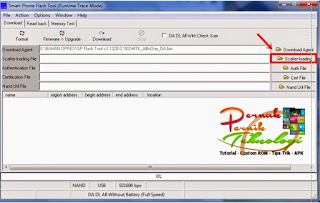
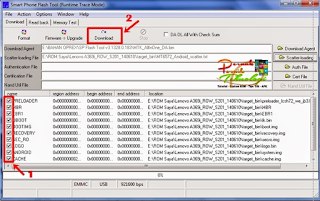




No comments:
Post a Comment